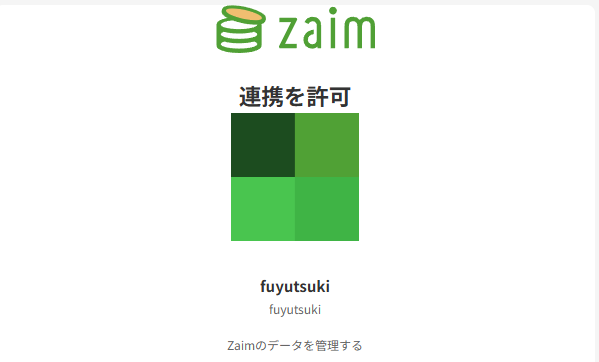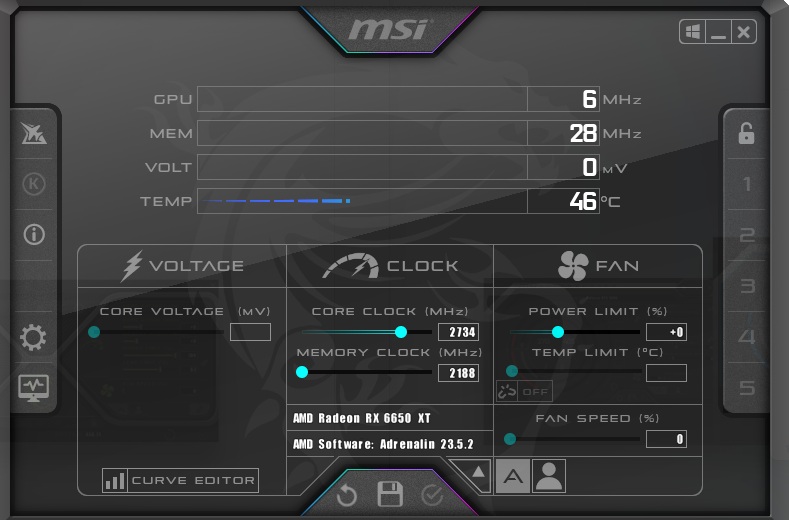こんにちは、fuyutsukiです。
 Fuyutsuki
Fuyutsukiレッツノートをしばらく使用していると、キーボードが黄ばんできてしまいますよね。
そこで今回は、レッツノートのキーボードの掃除法について解説します。
- レッツノートのキーボードの掃除法
- キーボードの黄ばみを綺麗にする方法
- パンタグラフ式キーボードの掃除法
Let’s noteのキートップ
パンタグラフ式キーボードの掃除法
パンタグラフ式のキーボードでは、薄くなるというメリットがありますがその一方で、キーボードを取り外すことが難しくなりますので注意が必要です。
キートップは取り外さず掃除する
私がおすすめするのはキートップを取り外さずに掃除することです。
こちらのようなキーボード掃除用の道具を揃えましょう。「綿棒・ウェットティッシュ・エアダスター」があれば掃除できます。


エアダスターについてはこちらのようなノンフロンタイプがおすすめです。
ウェットティッシュでたいていの汚れを落とし、キーボードの隙間に詰まった汚れは綿棒やエアダスターで取り除きます。



これでも落ちない汚れについてはキートップを分解してから掃除することになります。
キーボードを分解して掃除する
レッツノートの電源を切る
作業開始前にレッツノートの電源は切るようにしましょう。



スリープモードではなく、シャットダウンできているか、必ず確認しておきましょう。
キーボード全体の写真を撮る
まずはキーボード全体の写真を撮りましょう。


キートップ引抜工具の使い方
こちらのようなキートップ引抜工具を使用してキートップを外していきます。
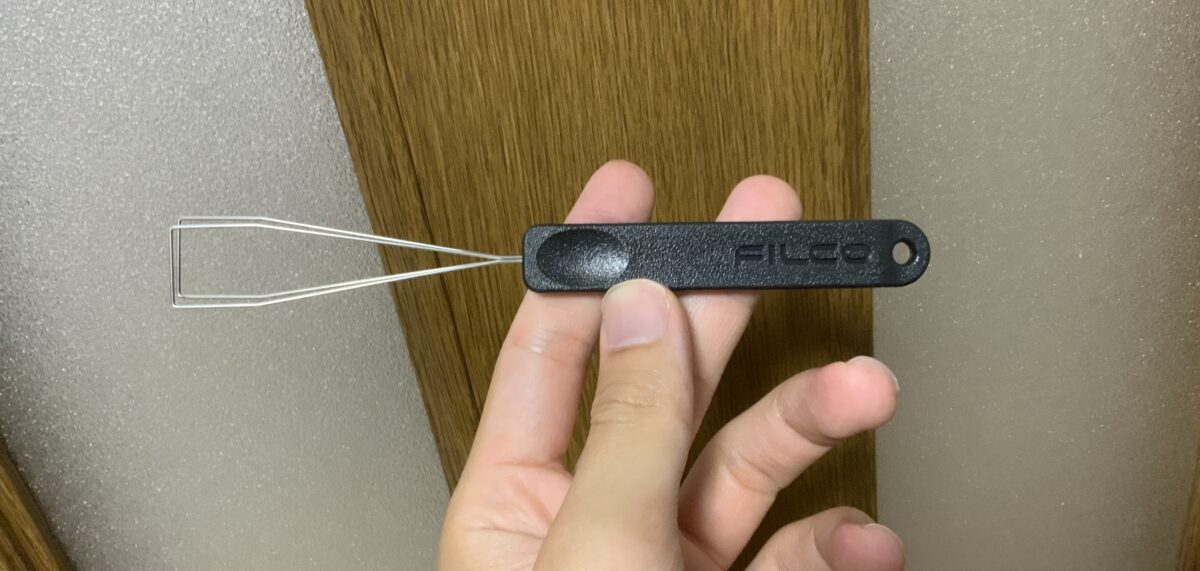
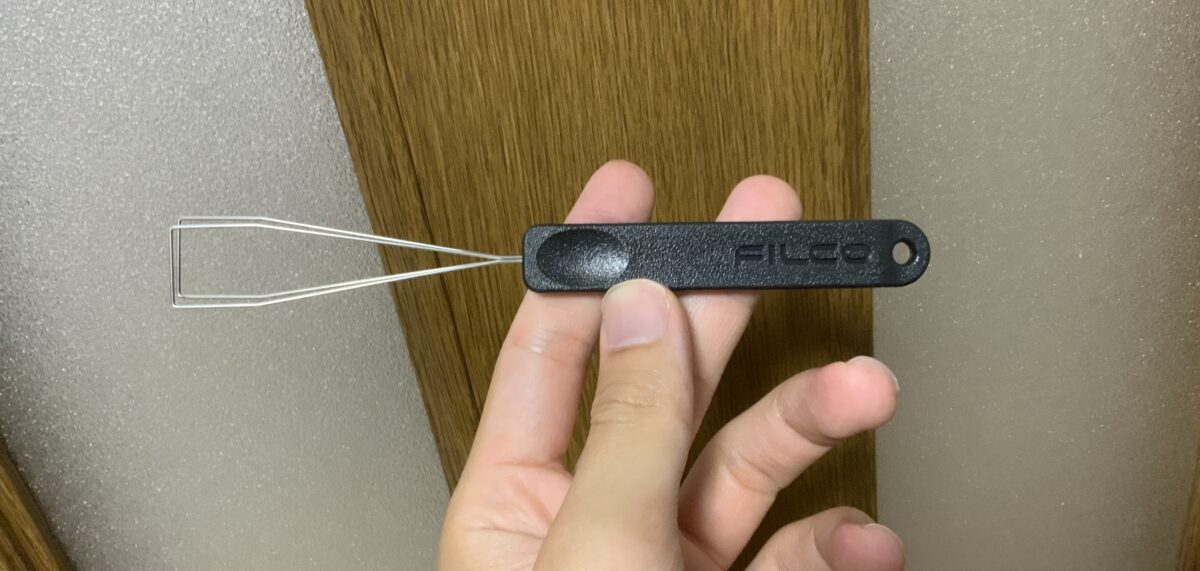
キートップ引抜工具はこのようにして使います。キートップに引っかけて上に引っ張り上げましょう。


ここからが重要な注意事項ですが、こちらの写真の通り、パンタグラフ式のキーボードにはプラスチック製のパーツがあります。このプラスチック製のパーツが大変折れやすいです。黄ばみが気になる箇所だけを取り外し、プラスチック製のパーツが折れてしまうリスクをなるべく減らした方がよいかと思います。



キートップを取り外す作業はできる限り慎重に行いましょう。
今回は4箇所だけキートップを外しています。


綿棒とエアダスターでキーボードのホコリを取る
キートップを外した箇所を綿棒とウェットティッシュを使って拭き取ります。


仕上げとしてエアダスターをふきかけて埃を取ります。


キートップを外したら丸洗いする
外したキートップはこちらのように洗濯用ネットに入れた後、水と食器用洗剤を入れて丸洗いしましょう。



キートップを丸洗いしたら、キッチンペーパーの上に置いて数時間ほど天日干しをしましょう。


破損させないようにキートップを取り付ける
最後にプラスチック製のパーツを破損させないようにキートップを取り付けます。
左側のようになっていればキートップを上から指で押せば簡単にはまりますが、右側のキートップのようにプラスチックのパーツがとれている場合ははめ直す必要があります。


詳しいキートップの取り付け方はこちらの記事で解説しています。
キートップが壊れてしまったら
パンタグラフ式のキーボードでは、どうしてもキートップが破損する恐れがつきまといます。
もし破損してしまった場合の対処法についても先程の記事で解説していますが、基本的にはヤフオクなどで新しくキートップだけを購入することになります。
レッツノートの買い替えを検討する
キーボードが破損してしまってどうしようもなくなってしまったら、レッツノートの買い替えを検討せざるをえないと思います。



ただ、レッツノートを新品で購入すると出費が辛いのもまた事実。。
こちらの記事でレッツノートを少しでも安く購入する方法について解説しています。みなさんの参考になる情報だと思いますので、ぜひご確認ください。


まとめ:Let’s noteのキーボードをきれいに掃除しよう
今回はレッツノートのキーボードを掃除する方法について解説しました。



パンタグラフ式のキーボードを掃除するのはなかなか手間がかかりますが、キーボードが綺麗になるとスッキリしますね。
メカニカルキーボード式のキーボードの掃除法についてはこちらの記事で紹介しています。メカニカルキーボードを掃除するときにはこちらの記事をご参考ください。
私のブログではガジェットやデスク環境について発信していますので、ぜひまた読みに来てください!